Verstehen und Beheben des Fehlers 0x8096002a
Haben Sie den Fehler 0x8096002a beim Entpacken Ihrer Zip-Dateien festgestellt? Windows-Benutzer können eine Nachricht erhalten, die besagt: "Der Extraktionsvorgang wurde nicht abgeschlossen. Fehler 0x8096002a: Keine Fehlerbeschreibung verfügbar." Dies kann aufgrund beschädigter Systemdateien, Festplattenfehler oder anderer Gründe auftreten. Aber machen Sie sich keine Sorgen.
Dieser detaillierte Beitrag hilft Ihnen, die Ursachen für den Fehlercode 0x8096002a zu entdecken, zusammen mit den führenden Lösungen und gängigen Praktiken, um ihn in Zukunft zu verhindern.
Part 1. Introduction to Error 0x8096002a
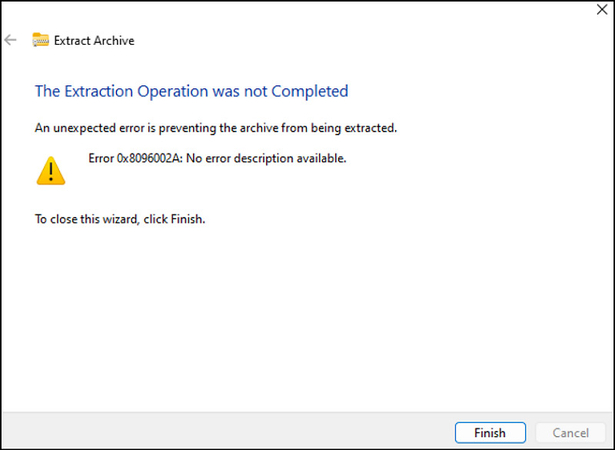
Der Fehler 0x8096002a ist durch "Keine Fehlerbeschreibung verfügbar" gekennzeichnet. Dieser Windows-Fehlercode beunruhigt die Benutzer aufgrund seiner fehlenden Erklärung. Er weist normalerweise auf einen Fehler oder eine Fehlfunktion im Windows-Betriebssystem oder der zugehörigen Software hin.
Lassen Sie uns die häufigsten Ursachen für diesen Fehler 0x8096002a bei Zip-Ordnern betrachten:
- Beschädigung von Systemdateien: Systemdateien sind wichtig, damit Windows ordnungsgemäß funktioniert. Unvorhergesehene Abschaltungen, Softwareabstürze oder unvollständige Installationen können diese Dateien beschädigen und zu diesem Fehlercode führen.
- Malware oder Viren: Dieser Extraktionsfehler kann auch aufgrund von Malware oder Viren auftreten, die die Systemdateien erheblich beeinträchtigen.
- Unzureichender Festplattenspeicher: Geringer Speicherplatz kann verhindern, dass das System Dateien ordnungsgemäß extrahiert, was zu diesem Fehler führt.
- Langer Dateipfad: Da Windows eine maximale Pfadlänge bietet, kann die Extraktion fehlschlagen, wenn der Dateipfad diese Grenze überschreitet.
- Softwareprobleme: Softwarekonflikte können durch inkompatible Apps und Treiber oder fehlerhafte Installationen entstehen. Diese können den Extraktionsprozess verhindern.
- Registrierungsprobleme: Die Windows-Registrierung speichert wichtige Informationen zu Einstellungen, Systemoperationen und installierten Apps. Beschädigte oder falsche Einträge können zu solchen Fehlern führen.
Wenn der Fehlercode 0x8096002a ignoriert wird, kann dies zu weiteren Komplikationen führen, einschließlich Datenverlust, Systeminstabilität und anderen Betriebsproblemen. Gehen Sie schnell darauf ein, um sicherzustellen, dass Ihre Inhalte zugänglich bleiben und Ihr System stabil bleibt.
Teil 2. Identifizierung der Symptome des Fehlers 0x8096002a
Das Zeichen des Fehlercodes 0x8096002a ist ein plötzlicher Stopp des Extraktionsprozesses mit einer Fehlermeldung. Sie können daran gehindert werden, den Inhalt einer passwortgeschützten RAR-Datei zu extrahieren, was zu unvollständigen oder beschädigten Inhalten führt.
Dieser Fehler kann Ihre Fähigkeit, komprimierte Ordner zu extrahieren, erheblich beeinträchtigen und zu einer unvollständigen Datenwiederherstellung führen. Dies kann besonders problematisch sein, wenn Sie mit wichtigen oder großen Archiven arbeiten.
Obwohl Fehlercodes ähnlich aussehen, ist es wichtig, den Extraktionsfehler 0x8096002a von ähnlichen Fehlern wie 0x80004005, 0x80070057 usw. zu unterscheiden. Jeder Fehler erfordert unterschiedliche Problemlösungsansätze, daher ist es entscheidend, den richtigen Fehler zu identifizieren.
Teil 3. Schritt-für-Schritt-Anleitung zur Behebung des Fehlercodes 0x8096002a
Nachdem die Ursachen hinter diesem Fehlercode angegeben wurden, sollten Sie einfache Fehlerbehebungsmaßnahmen ausprobieren. Wenn das Problem nicht gelöst wird, wenden Sie sich an fortgeschrittene Lösungen.
Erste Fehlerbehebung
Wann immer Sie auf den Extraktionsfehler 0x8096002a stoßen, sollten Sie einige erste Fehlerbehebungsmaßnahmen ergreifen, die unten aufgeführt sind:
Starten Sie Ihren Computer neu
Manchmal kann ein Neustart vorübergehende Störungen beheben, die diesen Fehler verursachen, indem das Betriebssystem aufgefrischt wird und temporäre Dateien gelöscht werden. Um Ihren PC neu zu starten, klicken Sie auf Start, wählen Sie das Symbol "Power" und klicken Sie auf "Neustart". Überprüfen Sie nach dem Neustart, ob das Problem weiterhin besteht.
Verschieben Sie die Archivdatei in einen anderen Ordner
Der Fehler 0x8096002a tritt manchmal auch aufgrund des Speicherorts Ihrer Dateien auf, insbesondere von Archivdateien. Das Verschieben dieser Dateien in einen anderen Ordner, wie z. B. "Downloads" oder "Desktop", kann potenzielle Konflikte im Zusammenhang mit Berechtigungen, der Pfadlängenbeschränkung und Datenbeschädigungen beheben.
Fortgeschrittene Lösungen
Wenn das Problem jedoch weiterhin besteht, versuchen Sie einige fortgeschrittene Lösungen, um diese lästige Situation zu überwinden. Hier sind einige:
Versuchen Sie SFC- und DISM-Scans
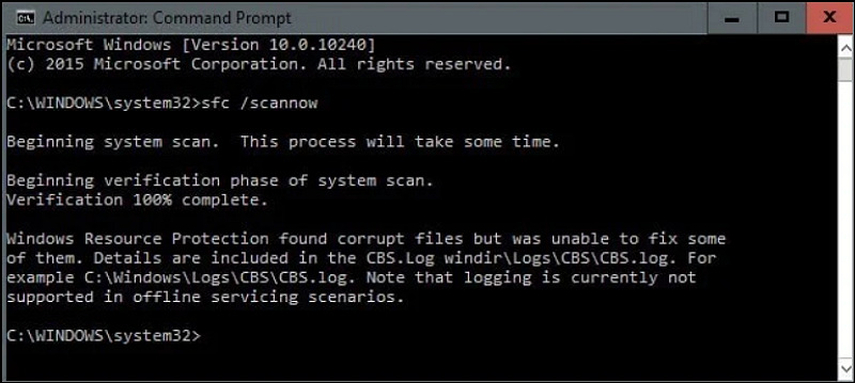
Der Systemdatei-Überprüfer (SFC) hilft Ihnen dabei, Windows zu scannen, um Datei-Probleme zu identifizieren und wiederherzustellen. Das Deployment Image Servicing and Management (DISM) verwendet Windows-Updates, um die notwendigen beschädigten Dateien zur Reparatur zu holen. Befolgen Sie die folgenden Schritte, um diese Scans auszuführen:
1. Klicken Sie auf "Suchen" und geben Sie "Eingabeaufforderung" ein. Wählen Sie nun "Als Administrator ausführen".
2. Geben Sie nun den Befehl "sfc /scannow" ein und drücken Sie "Enter".
3. Sie werden die Scan-Ergebnisse auf dem Bildschirm sehen, wenn die Überprüfung abgeschlossen ist.
4. Führen Sie den Befehl "DISM.exe /Online /Cleanup-image /Restorehealth" aus.
Windows aktualisieren
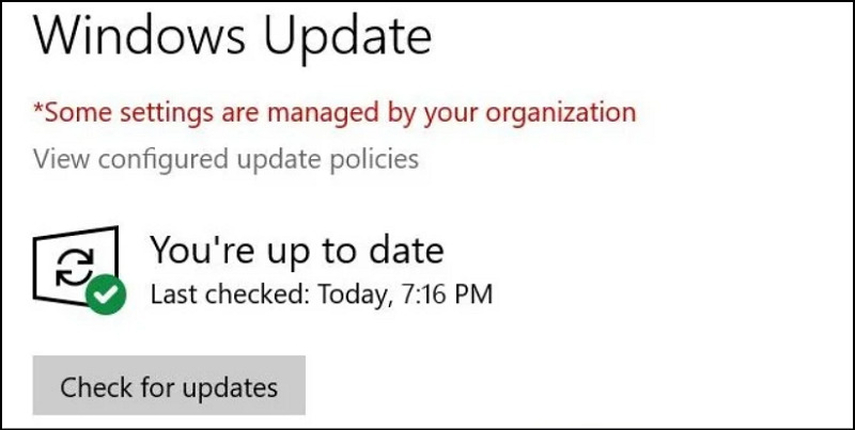
Das Aktualisieren von Windows schützt Sie vor vielen Softwareproblemen, einschließlich des Fehlers 0x8096002a. Microsoft veröffentlicht ständig Updates, um Fehler zu beheben und die Kompatibilität mit verschiedenen Softwareanwendungen zu verbessern. So geht's:
1. Suchen Sie nach "Updates" in der Windows-Suchleiste und drücken Sie "Enter".
2. Wählen Sie "Nach Updates suchen" und lassen Sie Windows alle notwendigen Dateien installieren.
3. Wenn es optionale Updates gibt, installieren Sie diese ebenfalls. Starten Sie Ihren Computer neu, um alles zu aktualisieren.
Versuchen Sie das Windows Insider-Programm
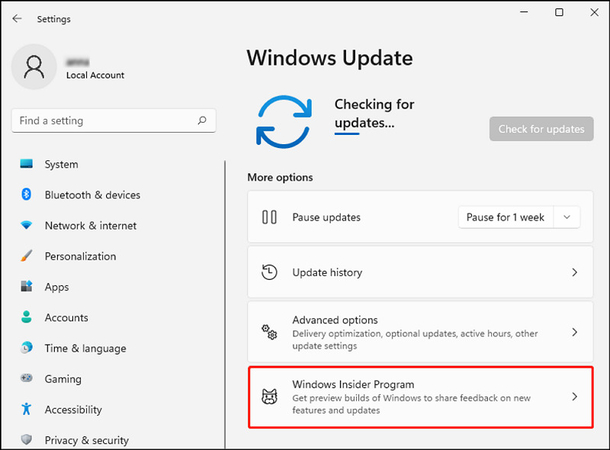
Sie können sich für das Windows Insider-Programm anmelden, um die neuesten Funktionen und Updates zu erhalten, bevor sie offiziell veröffentlicht werden. So führen Sie diese Aufgabe aus, um den Extraktionsfehler zu beheben:
1. Öffnen Sie "Einstellungen" und navigieren Sie zu "Windows Update" > "Windows Insider-Programm".
2. Drücken Sie "Los geht's" und folgen Sie den Anweisungen, um sich für diese Version anzumelden.
Verwenden Sie eine Drittanbieter-Software
Wenn der Extraktionsfehler 0x8096002a durch eine beschädigte Videodatei verursacht wird, müssen Sie eine dedizierte Drittanbieter-Software verwenden, um das Problem zu beheben. HitPaw VikPea (ursprünglich als HitPaw Video Enhancer bekannt) ist das am meisten empfohlene Programm zur Reparatur von Videos. Es verwendet einen KI-Algorithmus, um nicht abspielbare Videos zu reparieren und ihre Qualität zu verbessern. Da es eine einfache und übersichtliche Benutzeroberfläche hat, können auch Anfänger ohne technisches Wissen ihre beschädigten und defekten Videos reparieren. Sie können eine schnelle und reibungslose Verarbeitung sowie professionelle Qualitätsresultate genießen.
Hauptfunktionen:
HitPaw VikPea - Der beste 8K-Video-Enhancer mit nur einem Klick
Sicher verifiziert. 349.500 Menschen haben es heruntergeladen.
- Reparieren Sie alte, beschädigte oder defekte Videodateien
- Entfernen Sie das Rauschen aus Videos und machen Sie sie klar
- Hilft Ihnen, Videos bis zu 8K-Auflösung hochzuskalieren
- Bietet die beste Qualität dank seiner ausgereiften KI-Technologie
- Ermöglicht Ihnen, die Ausgabe ohne Wasserzeichen vorzuschauen
Sicher verifiziert. Mehr als 120.860 Menschen haben es gekauft.
Schritte zur Verwendung von HitPaw VikPea zur Reparatur von Videos
Schritt 1. Wählen Sie das Video-Reparatur-Tool

Nach der Installation und dem Starten dieses Programms wählen Sie das "Video Repair"-Tool aus der linken Spalte. Wählen Sie das gewünschte Videoszenario aus, wie zum Beispiel das Reparieren von nicht abspielbaren Videos oder das Beheben von Flimmern. Sie können auch auf die Schaltfläche "Intelligente Erkennung und Reparatur" klicken.
Schritt 2. Laden Sie das beschädigte Video hoch
Jetzt ziehen Sie das Video per Drag-and-Drop oder klicken Sie, um das Video auszuwählen. Sie können auch mehrere Videos für die Batch-Verarbeitung importieren.
Schritt 3. Klicken Sie auf "Reparatur starten"

Nachdem Sie alle Videos zum Reparieren hochgeladen haben, klicken Sie auf die Schaltfläche „Reparatur starten“, um den Vorgang zu beginnen.
Schritt 4. Reparatur des Videos abgeschlossen

Sobald die Videos repariert sind, können sie in der „Vollständigen Liste“ gefunden werden. Wählen Sie dann den „Exportstandort“ und klicken Sie auf die Schaltfläche „Exportieren“. Überprüfen Sie anschließend das endgültige Video.
Mehr über HitPaw VikPea erfahren
Teil 4. Verhindern zukünftiger Vorkommen des Fehlers 0x8096002a
Hier sind die besten Techniken, um zukünftige Fehler 0x8096002a zu vermeiden:
- Regelmäßige Systemwartung: Sie sollten Ihr System sauber halten, indem Sie temporäre Dateien löschen und die Datenträgerbereinigung durchführen.
- Häufige Backups: Sichern Sie immer wichtige Daten, um Datenverlust durch unerwartete Fehler zu vermeiden.
- Verwendung zuverlässiger Schutzsoftware: Schützen Sie Ihr System vor Malware und Viren mit autorisierter Antivirensoftware.
- Führen Sie regelmäßige Festplattenprüfungen durch: Verwenden Sie das Windows-Tool zur Festplattenprüfung in regelmäßigen Abständen, um Festplattenfehler zu erkennen und zu beheben.
- Halten Sie Ihr System aktuell: Stellen Sie sicher, dass Ihr Windows, Ihre Systemtreiber und andere Apps auf dem neuesten Stand sind.
Veraltete Software führt zu Kompatibilitätsproblemen, was die Wahrscheinlichkeit von Extraktionsfehlern wie 0x8096002a erhöht. Daher sind regelmäßige Updates entscheidend, um sicherzustellen, dass Ihr System sicher und effizient bleibt.
Fazit
Die Ursachen hinter dem Fehler 0x8096002a zu identifizieren, ist herausfordernd. Sie können jedoch auf die einfachen und fortgeschrittenen Lösungen in diesem Beitrag zurückgreifen, um die Funktionalität Ihres Systems wiederherzustellen und Datenverlust zu vermeiden.
Wenn Sie hingegen beschädigte Videos reparieren müssen, wird HitPaw VikPea dringend empfohlen. Diese professionelle Software bietet eine schnelle Verarbeitung mit den besten Ergebnissen. Holen Sie sich also jetzt diese Software und reparieren Sie Ihre beschädigten Videos mühelos!







 HitPaw FotorPea
HitPaw FotorPea HitPaw Univd
HitPaw Univd HitPaw VoicePea
HitPaw VoicePea 
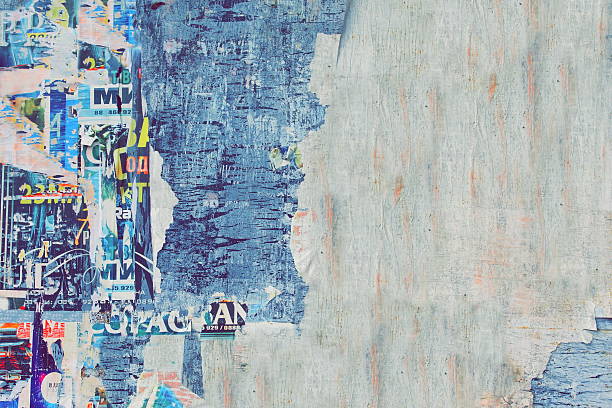


Teilen zu:
Wählen Sie die Produktbewertung:
Joshua Hill
Chefredakteur
Ich bin seit über fünf Jahren als Freiberufler tätig. Es ist immer beeindruckend Wenn ich Neues entdecke Dinge und die neuesten Erkenntnisse, das beeindruckt mich immer wieder. Ich denke, das Leben ist grenzenlos.
Alle Artikel anzeigenEinen Kommentar hinterlassen
Eine Bewertung für HitPaw Artikel abgeben